Theo quy chế dành cho học sinh thi trận 11 Mùa hè kỳ thú VioEdu 2022, thí sinh cần tham gia (join) vào phòng giám sát Microsoft Teams (MS Teams) trước và trong suốt quá trình làm bài.
Quy chế thi trận 11
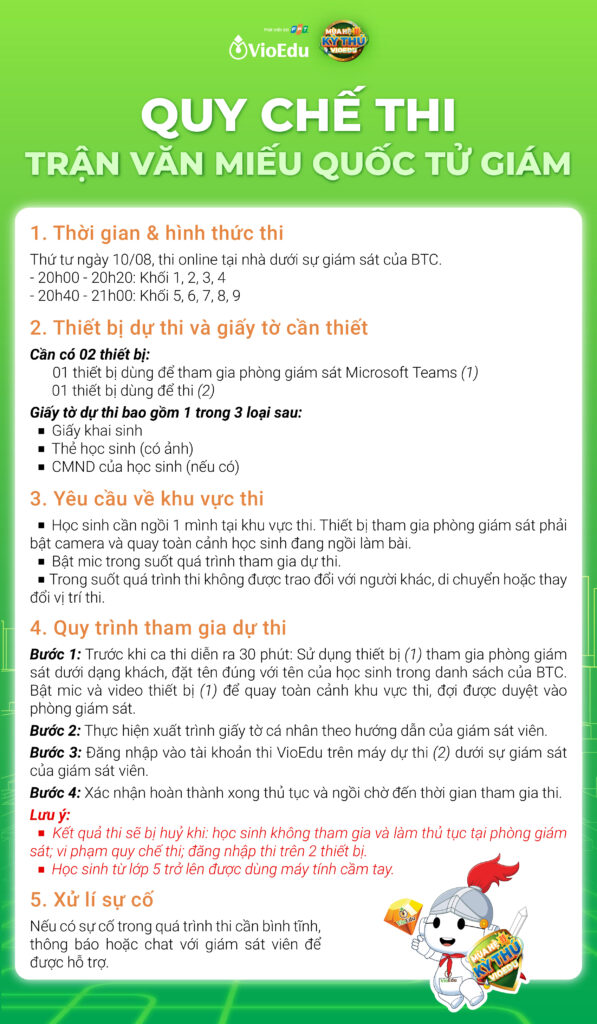
Link phòng giám sát tương ứng với từng khối lớp:
- Khối 1: Tại đây.
- Khối 2: Tại đây.
- Khối 3: Tại đây.
- Khối 4: Tại đây.
- Khối 5: Tại đây.
- Khối 6: Tại đây.
- Khối 7: Tại đây.
- Khối 8: Tại đây.
- Khối 9: Tại đây.
Sau đây là hướng dẫn cho phụ huynh, học sinh cài đặt, đăng nhập, truy cập vào phòng MS Teams:
Hướng dẫn truy cập MS Teams bằng điện thoại
Bước 1: Tải ứng dụng MS Teams về điện thoại
Để tham gia cuộc họp MS Teams trên điện thoại, người dùng bắt buộc phải download (tải) và cài đặt ứng dụng Microsoft Teams tại đây:
Hệ điều hành IOS (Dòng máy của apple: iphone, ipad)
Hệ điều hành Android (Dòng máy của Samsung, Xiaomi, Vivo, Oppo, Realme,…)
Bước 2: Truy cập link mà ban tổ chức đã gửi
Khi đã tải và cài đặt ứng dụng thành công, để truy cập phòng thi giám sát, bạn chỉ cần ấn vào đường link (liên kết) phòng giám sát mà Ban tổ chức đã gắn trong danh sách 20 bạn thi trận 11 (đồng thời gửi thông báo về từng tài khoản học sinh).
Bước 3: Vào phòng giám sát MS Teams
Sau khi ấn vào đường link, màn hình sẽ chuyển sang trạng thái tham gia như ở dưới:
Tiếp theo, bạn ấn vào nút “Tham gia với tư cách khách”
Bước 4: Điền thông tin cá nhân
Màn hình sẽ chuyển tới giao diện nhập tên. Ở bước này bạn phải nhập theo cú pháp “Tên + Số báo danh” như trong danh sách top 20 để Ban tổ chức xác nhận và duyệt bạn vào phòng thi.
Lưu ý: Nếu bạn nhập sai tên, Ban tổ chức có quyền từ chối bạn tham gia thi vòng Gala.
Sau khi nhập tên xong, bạn ấn vào nút “Tham gia cuộc họp” và đợi các giám thị phòng thi duyệt bạn vào phòng.
Bước 5: Chờ giám thị duyệt thông tin để vào phòng giám sát
Nếu bạn làm đúng thể lệ, bạn sẽ được tham gia vào phòng giám sát, giao diện màn hình sẽ hiện như ở dưới.
Trước khi bạn cho phép, MS Teams sẽ không bật micro và camera lên. Tới khi bạn ấn “OK” để cho phép điện thoại mở Micro và Camera thì 2 biểu tượng này mới khởi chạy.
Lưu ý: Bạn luôn phải mở micro và camera trong suốt quá trình thi, nếu bạn tắt micro hoặc máy ảnh trong thời gian trận đấu, Ban tổ chức có quyền hủy kết quả thi của bạn.
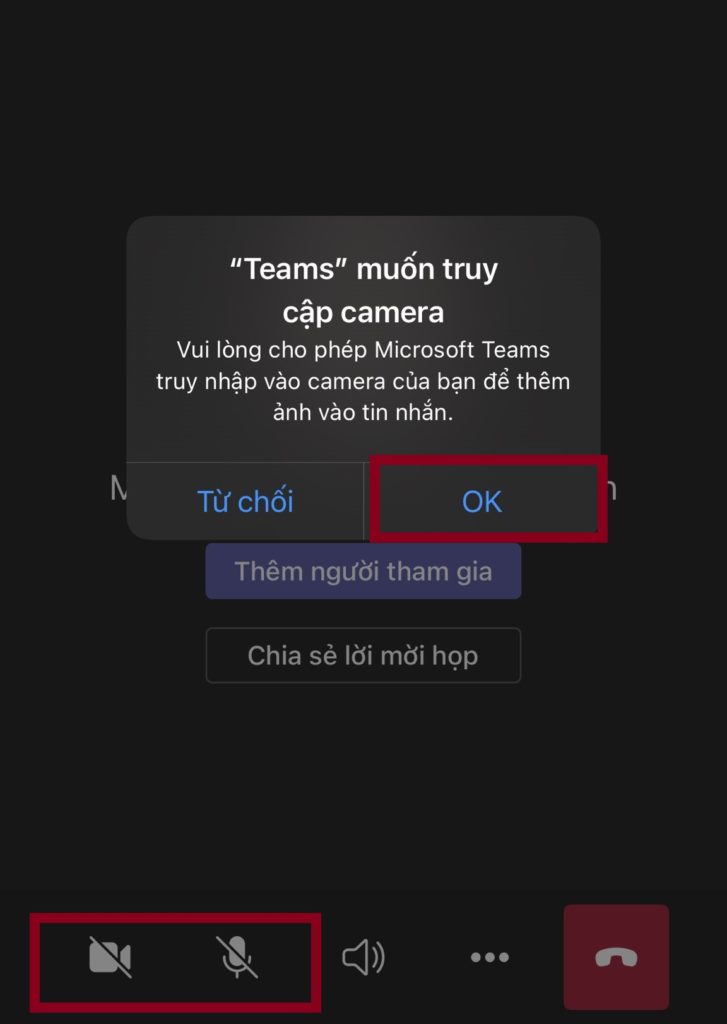
Sau đó, bạn chỉ cần đợi giám thị duyệt vào phòng. Đến bước này là bạn đã truy cập MS Teams thành công!
Hướng dẫn truy cập MS Teams bằng máy tính
Bước 1: Truy cập link mà ban tổ chức gửi
Khi sử dụng máy tính, bạn truy cập vào đường link (liên kết) phòng giám sát mà Ban tổ chức đã gắn trong danh sách 20 bạn thi trận 11 (đồng thời gửi thông báo về từng tài khoản học sinh).
Bạn ấn vào dòng thứ 2 “Continue on this browser” (Tiếp tục truy cập trên trình duyệt này) để truy cập vào phòng giám sát.
Đây là tính năng truy cập link MS Teams mà không cần phải tải ứng dụng hay đăng nhập tài khoản, bạn sẽ tham gia trực tiếp ở website.
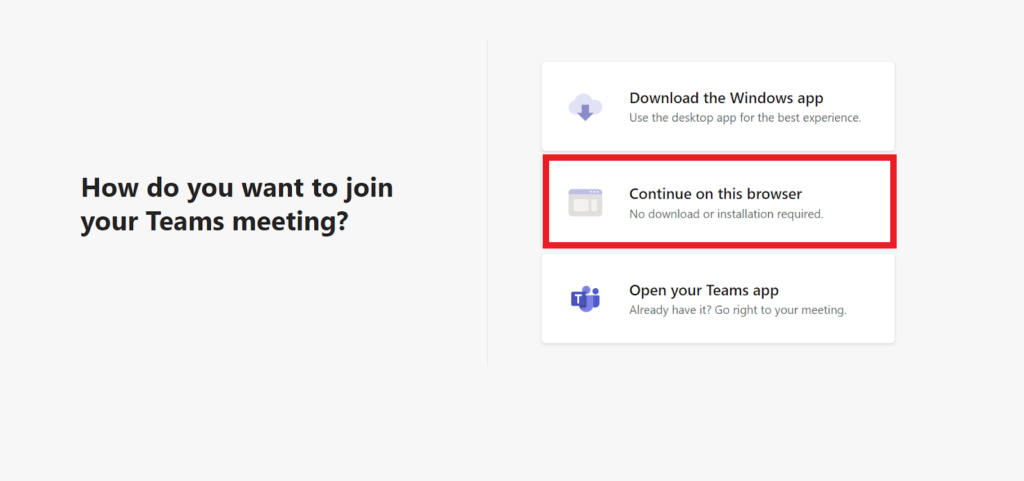
Bước 2: Mở tính năng micro và máy ảnh để vào phòng giám sát
Sau khi ấn tiếp tục truy cập trên trình duyệt, màn hình sẽ hiển thị giao diện như bên dưới.
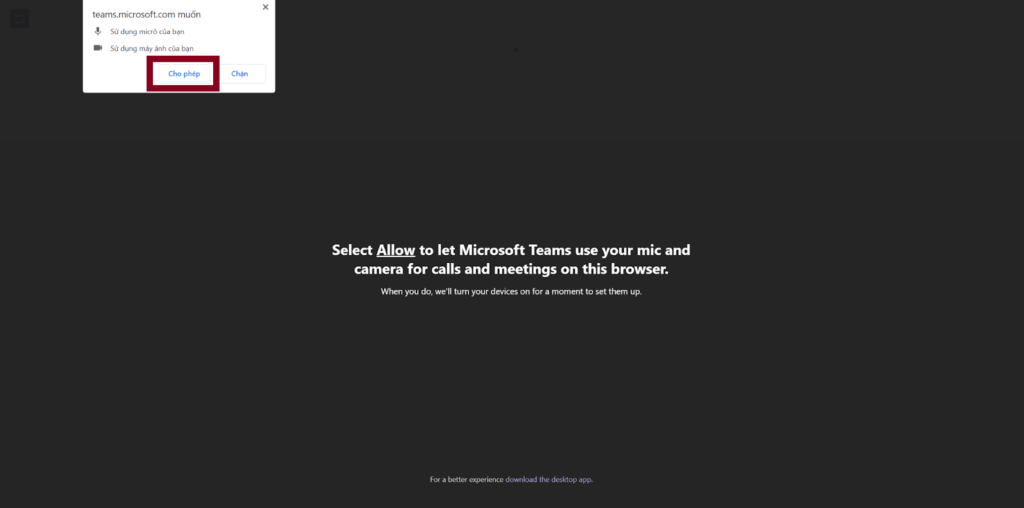
Microsoft Teams sẽ yêu cầu bạn cho phép sử dụng micro để nói và máy ảnh để phát hình ảnh (Hộp trắng ở góc trái màn hình)
Bạn cần ấn vào “cho phép” để MS Teams có thể truy cập vào micro và máy ảnh của bạn. Vì đây là phòng giám sát thi, bạn bắt buộc phải bật camera và micro trong suốt quá trình tham gia thi.
Nếu bạn tắt tính năng giọng nói và máy ảnh, ban tổ chức có quyền hủy kết quả của bạn.
Bước 3: Điền thông tin cá nhân
Sau khi ấn cho phép, hệ thống sẽ hiện ra một bảng để bạn điền thông tin cá nhân. Tương tự như sử dụng điện thoại, bạn nhập tên theo cú pháp “Tên + Số báo danh” như trong danh sách top 20 để Ban tổ chức xác nhận và duyệt bạn vào phòng thi.
Lưu ý: Nếu bạn nhập sai tên, Ban tổ chức có quyền từ chối bạn tham gia thi.
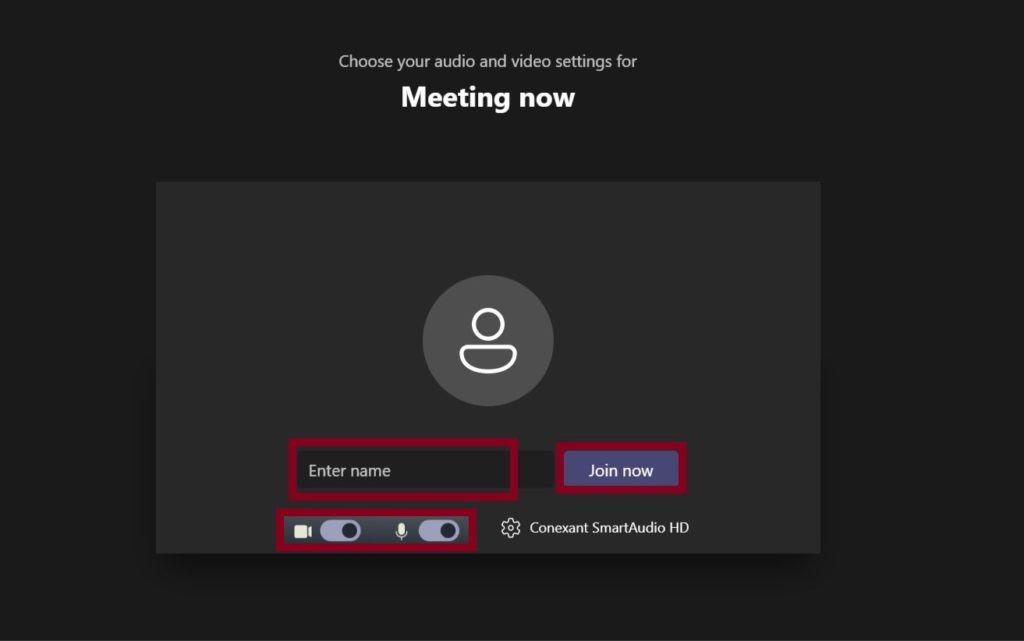
Sau khi nhập đầy đủ thông tin cá nhân vào ô “Enter Name” bạn chỉ cần ấn nút “Join now” và chờ Giám thị duyệt vào phòng thi. Vậy là đã truy cập vào phòng giám sát thành công!
Biểu tượng micro và camera sẽ luôn ở trạng thái bật!
Hướng dẫn truy cập MS Teams bằng máy tính bảng
Đối với máy tính bảng, bạn có thể truy cập vào MS Teams bằng cả ứng dụng và trình duyệt website như Hướng dẫn truy cập bằng điện thoại và máy tính ở trên. Bạn có thể tùy chọn phương án phù hợp với thiết bị của mình.
Những lưu ý khác
Giấy tờ dự thi bao gồm 1 trong 3 loại sau:
Giấy khai sinh
Thẻ học sinh (có ảnh)
CMND của học sinh (nếu có)
Yêu cầu về khu vực thi:
Học sinh cần ngồi 1 mình tại khu vực thi. Thiết bị tham gia phòng giám sát phải bật camera và quay toàn cảnh học sinh đang ngồi làm bài.
Bật mic trong suốt quá trình tham gia dự thi.
Trong suốt quá trình thi không được trao đổi với người khác, di chuyển hoặc thay đổi vị trí thi.
Lưu ý:
Kết quả thi sẽ bị huỷ khi: học sinh không tham gia và làm thủ tục tại phòng giám sát; vi phạm quy chế thi; đăng nhập thi trên 2 thiết bị.
Học sinh từ lớp 5 trở lên được dùng máy tính cầm tay.
Xử lí sự cố:
Nếu có sự cố trong quá trình thi cần bình tĩnh, thông báo hoặc chat với giám sát viên để được hỗ trợ.
Chúc các bạn bình tĩnh, làm bài hết sức mình, chinh phục thành công Mùa hè kỳ thú!
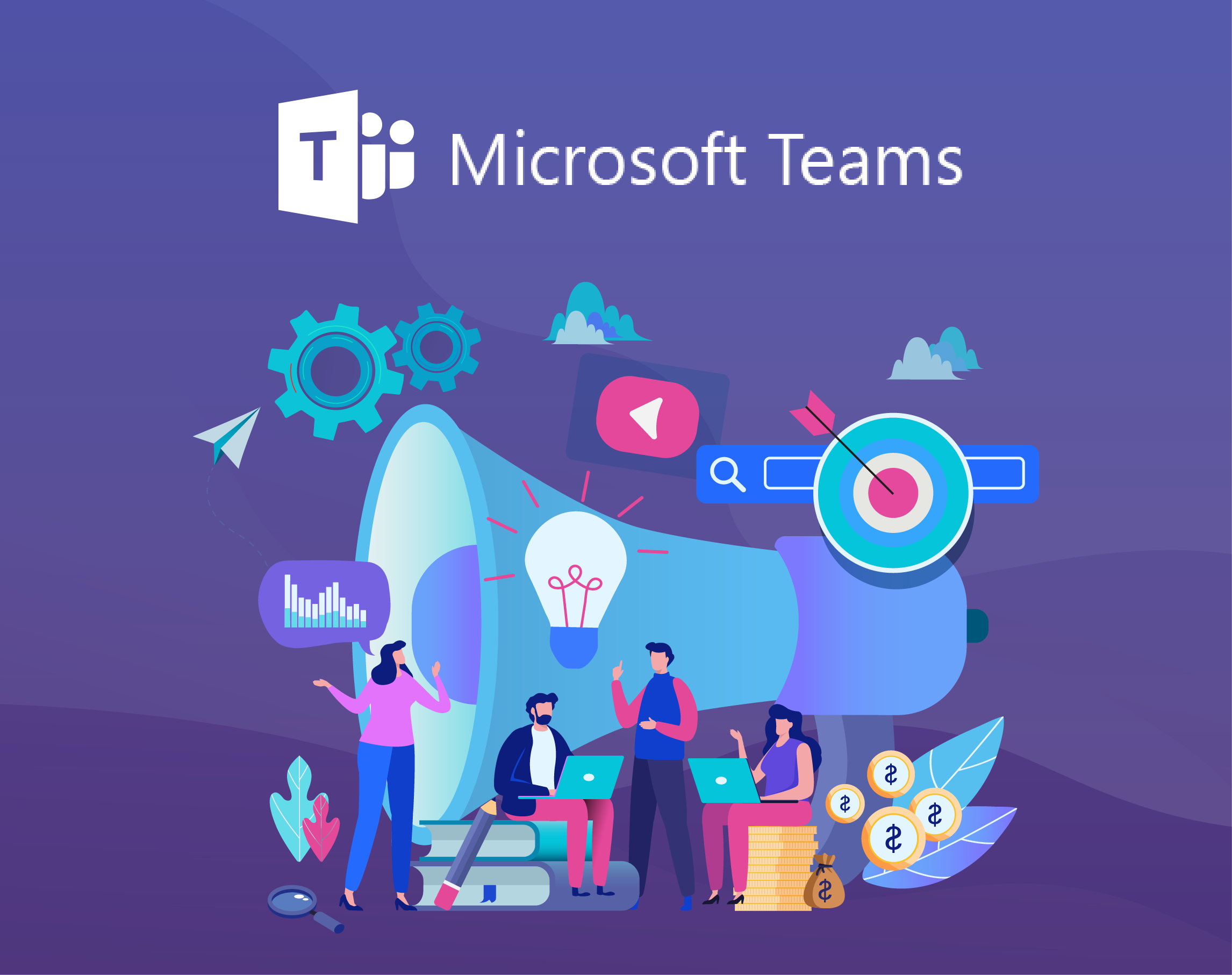
hay